Jak przekierować stronę WordPress: dodaj przekierowania ręcznie lub użyj wtyczki przekierowania
Opublikowany: 2021-08-07Ponieważ w dzisiejszych czasach krąży tak wiele treści, próg błędów jest coraz niższy. Witryna, niezależnie od treści, ma być wciągająca, łatwa do oglądania, szybka i w pełni funkcjonalna. Jest jednak wiele do rozważenia, gdy mówimy „w pełni funkcjonalny”.
Na przykład nie możesz sobie pozwolić na wady projektu wizualnego, takie jak nakładanie się treści. Kolejnym istotnym problemem są martwe linki do stron i postów. Po prostu wyobraź sobie to z perspektywy frontendu – surfujesz, przeglądasz strony, a potem nagle trafiasz na przerażający błąd 404 (strona nie została znaleziona).
To są przypadki, na których się tutaj skupimy – co może je powodować i, co ważniejsze, w jaki sposób możesz zminimalizować szanse ich wystąpienia.
Jak zwalczać martwe linki
 Otrzymasz martwe linki, gdy oryginalny adres URL strony lub postu zostanie zmieniony. Takie linki stanowią wystarczająco duży problem dla linków wewnętrznych, które łączą Twoje strony, ale są znacznie większym problemem poza Twoją witryną. Oryginalny adres URL strony to ten, który jest używany w wyszukiwarkach, przede wszystkim w Google.
Otrzymasz martwe linki, gdy oryginalny adres URL strony lub postu zostanie zmieniony. Takie linki stanowią wystarczająco duży problem dla linków wewnętrznych, które łączą Twoje strony, ale są znacznie większym problemem poza Twoją witryną. Oryginalny adres URL strony to ten, który jest używany w wyszukiwarkach, przede wszystkim w Google.
Tak więc, gdy adres URL zostanie zmieniony, wyszukiwarka nie rozpozna zmiany i nie powiąże potencjalnego użytkownika z tą martwą stroną 404. W ten sposób nie tylko stracisz tego gościa i wielu innych, którzy skorzystają z tego samego linku, ale Twoja ocena SEO zacznie się obniżać, umieszczając Twoje strony niżej, zmniejszając ogólny ruch.
Sposobem na rozwiązanie tego rodzaju problemów jest przekierowanie 301. Przekierowanie 301 oznacza zautomatyzowany proces, dzięki któremu zarówno wyszukiwarki, jak i osoby trafiają pod właściwy adres. Chociaż istnieją inne rodzaje przekierowań, są one kluczowe dla witryn WordPress.
Dlatego podstawową rzeczą, jaką robią przekierowania 301, jest poinformowanie wyszukiwarek, że zmiana adresu URL jest trwała, w zasadzie po prostu zamiana jednego adresu URL na inny – z poziomu frontendu nic się nie zmienia na powierzchni. Mimo to, pod spodem wiesz, że zachowasz wszystko, co Twoja strona (strony) zgromadziła w czasie (ocena, ruch itp.).
Kiedy i jak korzystać z przekierowań 301
Wspominaliśmy o tym kilka razy do tej pory, więc prawdopodobnie można się domyślić, że korzystanie z przekierowań 301 jest ściśle powiązane ze zmianami wprowadzonymi w adresie URL strony lub postu, ale możemy podzielić to na kilka konkretnych sytuacji. Możesz chcieć scalić wiele postów w jeden większy niż suma jego części. Musisz więc przekierować odwiedzających z każdego pojedynczego posta do połączonego – przekierowanie 301 musiałoby zostać użyte trzy razy dla każdego oryginalnego posta.
Ponadto możesz zmienić swoją domenę; załóżmy, że zmieniasz dostawcę hostingu, a wraz z nim pojawia się nowa domena. Teraz to nie będzie przypadek kilku sytuacji. Zamiast tego będziesz chciał przełączyć całą starą instalację WordPressa na nową, w zasadzie przekierowując każdy adres URL do nowych.
Oczywiście istnieje wiele innych powodów, dla których warto wymienić, jak zmiana nazwy adresu URL w celach SEO, błędy wewnętrzne, różne formy testowania witryny itp., z których każdy może i powinien być obsługiwany przez przekierowania 301. Jak to często bywa w przypadku WordPressa, istnieją dwa sposoby robienia rzeczy – ręcznie i za pomocą wtyczki.
Używanie kodu jest wtedy, gdy praca ze stronami internetowymi jest zawsze opłacalną metodą i jako taka warto o niej wspomnieć i wyjaśnić. Jednak wraz z rosnącym zapotrzebowaniem na obecność w sieci i obejmującym coraz większą liczbę osób, metody wykorzystywane do rozpowszechniania treści stały się znacznie bardziej zorientowane na użytkownika, tj. zaprojektowane z myślą o początkujących i nie-programistach.
Co więcej, jest wtyczka do praktycznie wszystkiego, a przekierowania 301 nie różnią się od siebie. Omówimy, jak ręcznie tworzyć przekierowania poprzez modyfikację pliku .htaccess i jak to zrobić za pomocą wtyczki, takiej jak Przekierowania WP 301.
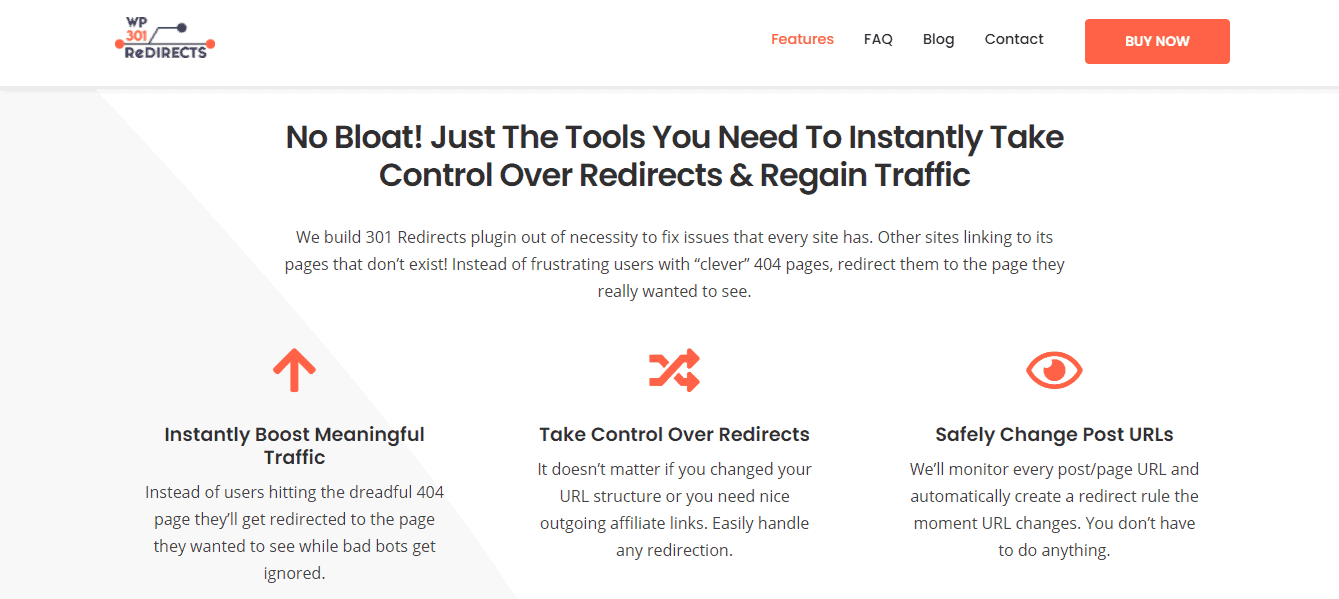 Dodaj przekierowania ręcznie
Dodaj przekierowania ręcznie
Zanim cokolwiek zrobisz, pamiętaj o utworzeniu kopii zapasowej pliku .htaccess. Ten plik jest podstawową częścią WordPressa i jest niezbędny, aby wszystko działało. Jeśli coś pójdzie nie tak, ważne jest, aby przywrócić oryginalny plik. Sugerujemy przechowywanie duplikatu na osobnym dysku tylko ze względów bezpieczeństwa.
Jak można się spodziewać, aby zmodyfikować plik .htaccess, najpierw musisz go zlokalizować. W przeciwieństwie do podobnych plików systemowych w systemie Windows, które znajdują się w ukrytych folderach, jest to stosunkowo łatwe do zidentyfikowania — znajduje się w folderze głównym witryny WordPress wraz ze wszystkim innym (takim jak wp-admin lub wp-content).
 Po zlokalizowaniu musisz otworzyć go za pomocą Notatnika, po czym zostanie wyświetlona strona pełna kodu, po której będziesz musiał się poruszać. Zasadniczo będziesz patrzeć na listę różnych reguł, które rządzą tajnikami Twojej witryny. Aby zaimplementować pożądane przekierowania, będziesz musiał wprowadzić dodatkowy kod do wszystkiego, co już istnieje – nie zmieniaj niczego, co już tam jest.
Po zlokalizowaniu musisz otworzyć go za pomocą Notatnika, po czym zostanie wyświetlona strona pełna kodu, po której będziesz musiał się poruszać. Zasadniczo będziesz patrzeć na listę różnych reguł, które rządzą tajnikami Twojej witryny. Aby zaimplementować pożądane przekierowania, będziesz musiał wprowadzić dodatkowy kod do wszystkiego, co już istnieje – nie zmieniaj niczego, co już tam jest.
Co więcej, można to zrobić na dwa sposoby – przekierować poszczególne posty i strony lub przekierować całą witrynę do nowej domeny. Aby przekierować post lub stronę, dodaj następujący kod:
Przekieruj 301 /stary-URL https://twojadomena.com/nowy-url
Stary adres URL wymaga jedynie oznaczenia strony/postu po nazwie domeny, podczas gdy musisz wpisać nową domenę w całości, łącznie z domeną. Przykład przekierowania „www.test-site.com/redirecting” na „www.test-site.com/how-to-redirect” wygląda następująco:
Przekierowanie 301 /przekierowanie https://test-site.com/how-to-redirect
Chociaż wydaje się to dość proste, pamiętaj, że jest to jednorazowe, co oznacza, że musisz powtórzyć to dla każdego posta lub strony, którą chcesz przekierować.
Z drugiej strony możesz przekierować całą swoją domenę do nowej domeny. Możesz to zrobić, dodając następujący kod:
RewriteEngine włączony
RewriteCond %{HTTP_HOST} ^olddomain.com [NC,OR]
RewriteCond %{HTTP_HOST} ^www.stara domena.com [NC]
Przepisz regułę ^(.*)$ https://nowadomena.com/$1 [L,R=301,NC]
W tym przypadku oryginalna nazwa domeny jest zastępowana nową nazwą domeny, ale struktura linków pozostanie taka sama, więc „staradomena.com/news” przekierowuje do „nowadomena.com/news”. Zwróć uwagę, że istnieją inne sposoby przekierowania całej domeny, reprezentujące tylko jedną z nich.

Należy jednak pamiętać, że są to podstawowe przykłady kodu i są to gloryfikowane symbole zastępcze. W rzadkich przypadkach można je skopiować/wkleić do pliku i zadziałają od razu, ale częściej trzeba je dostosować, aby dokładnie pasowały do witryny.
Dodaj przekierowania za pomocą przekierowań WP 301
 Dzięki przekierowaniom WP 301 wszystko kręci się wokół reguł, które ustawisz w celu przekierowywania stron. Ze względu na specyfikę kodowania opracowano wtyczki, dzięki którym te działania są znacznie bardziej dostępne dla szerszego grona odbiorców.
Dzięki przekierowaniom WP 301 wszystko kręci się wokół reguł, które ustawisz w celu przekierowywania stron. Ze względu na specyfikę kodowania opracowano wtyczki, dzięki którym te działania są znacznie bardziej dostępne dla szerszego grona odbiorców.
Jednym z najczęstszych powodów używania wtyczek jest stworzenie prostszego wysiłku, najlepiej bez użycia żadnego kodu – WP 301 Przekierowania nie różni się pod tym względem. Jest jednak jedna, jeszcze lepsza rzecz i przyjrzymy się jej najpierw.
Automatyczne przekierowania
Teraz prawdopodobnie myślisz, że będziesz musiał przeskoczyć przynajmniej kilka kółek, aby wszystko działało, ale tak się nie stanie. Najlepszym sposobem na wykonanie pracy nie jest ułatwianie jej, ale nie trzeba jej wcale robić. Całkiem możliwe, że cechą definiującą przekierowania WP 301 są automatyczne przekierowania. Po zainstalowaniu wtyczki domyślnie aktywowane są automatyczne przekierowania i rozpoczynają pracę.
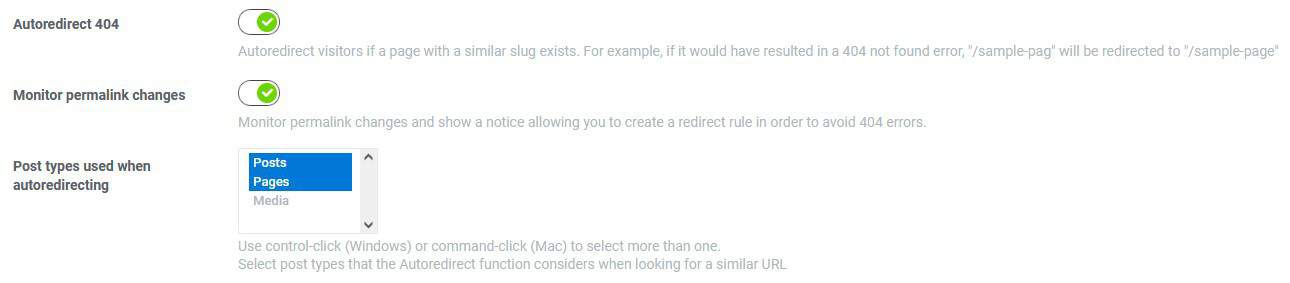 Co więcej, automatyczne przekierowania wyszukują istniejące slugi, które są podobne do tych wprowadzonych ręcznie, co oznacza, że w większości przypadków przekierowują użytkowników, którzy wprowadzili adres URL z literówką, ale nie odrzucają liczby tych użytkowników tam.
Co więcej, automatyczne przekierowania wyszukują istniejące slugi, które są podobne do tych wprowadzonych ręcznie, co oznacza, że w większości przypadków przekierowują użytkowników, którzy wprowadzili adres URL z literówką, ale nie odrzucają liczby tych użytkowników tam.
Ponadto możesz wybrać, kiedy nastąpi automatyczne przekierowanie. Domyślnie znajduje się na postach i stronach i powinieneś tak to zachować. Poza automatycznymi przekierowaniami możesz skonfigurować reguły przekierowywania na określoną stronę, gdy użytkownik napotka błąd 404. Masz również możliwość zachowania domyślnej strony WordPress, przekierowania do dowolnej z aktualnie opublikowanych stron lub utworzenia zupełnie nowej strony, która wykona zadanie.
 Teraz, jeśli przeprowadzasz testy i wiesz, że niektóre strony będą w trybie offline, możesz łatwo wyłączyć reguły przekierowań. Jeśli chcesz być zawsze na bieżąco, pamiętaj, aby włączyć raportowanie e-mail, aby informować Cię za każdym razem, gdy ktoś użyje przekierowania. Takie powiadomienie jest pomocne w zlokalizowaniu problematycznych stron lub postów, które są często odwiedzane – bezskutecznie.
Teraz, jeśli przeprowadzasz testy i wiesz, że niektóre strony będą w trybie offline, możesz łatwo wyłączyć reguły przekierowań. Jeśli chcesz być zawsze na bieżąco, pamiętaj, aby włączyć raportowanie e-mail, aby informować Cię za każdym razem, gdy ktoś użyje przekierowania. Takie powiadomienie jest pomocne w zlokalizowaniu problematycznych stron lub postów, które są często odwiedzane – bezskutecznie.
Możesz to zrobić dla całej witryny lub tylko dla zalogowanych użytkowników (ponieważ to oni muszą mieć dostęp do wszystkich funkcji). Kolejną rzeczą do rozważenia jest to, jak wprowadzone reguły będą działać po potencjalnym usunięciu wtyczki. O ile nie zaznaczono inaczej, zasady przekierowań pozostaną w Twojej witrynie nawet po usunięciu wtyczki.
 Takie zasady zapewniają ciągłość w przypadku ponownego użycia wtyczki w przyszłości lub wypracowania przekierowań w inny sposób. Jeśli chcesz, możesz wyłączyć tę opcję w ustawieniach, aby po usunięciu wtyczki wszystko wróciło do stanu domyślnego.
Takie zasady zapewniają ciągłość w przypadku ponownego użycia wtyczki w przyszłości lub wypracowania przekierowań w inny sposób. Jeśli chcesz, możesz wyłączyć tę opcję w ustawieniach, aby po usunięciu wtyczki wszystko wróciło do stanu domyślnego.
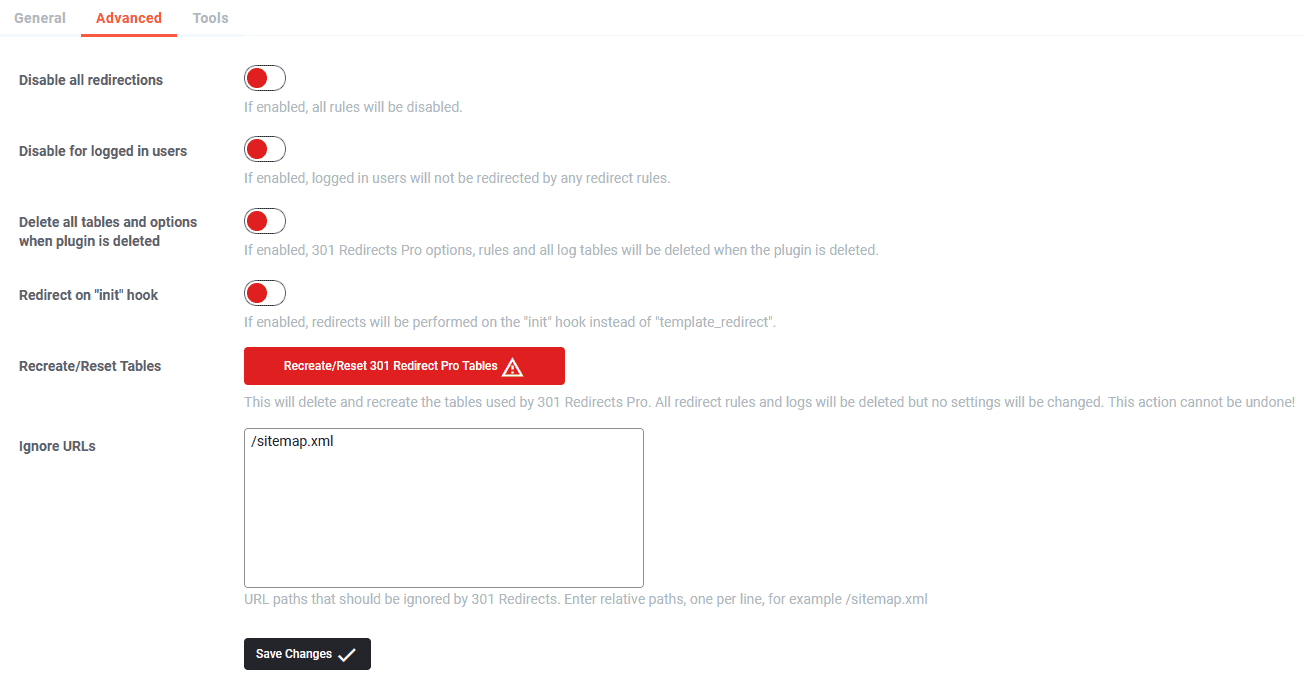 Na koniec możesz zaimportować swoje zestawy reguł, jeśli już je masz, gdy zaczynasz korzystać z wtyczki, i możesz wyeksportować te, które stworzyłeś, jeśli chcesz ich użyć gdzie indziej. Będzie to pomocne, jeśli zarządzasz wieloma witrynami i masz już zestaw reguł, które działają dla Ciebie.
Na koniec możesz zaimportować swoje zestawy reguł, jeśli już je masz, gdy zaczynasz korzystać z wtyczki, i możesz wyeksportować te, które stworzyłeś, jeśli chcesz ich użyć gdzie indziej. Będzie to pomocne, jeśli zarządzasz wieloma witrynami i masz już zestaw reguł, które działają dla Ciebie.
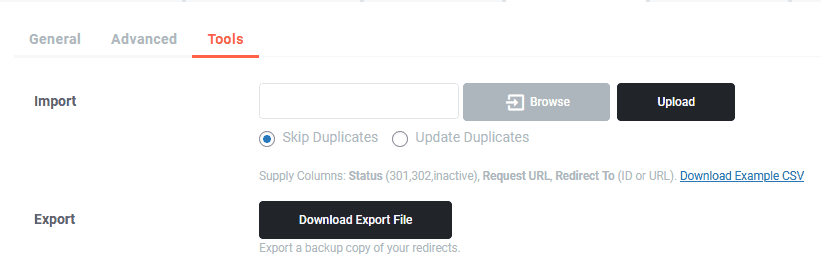 Tworzenie reguł
Tworzenie reguł
Odchodząc od automatycznych przekierowań, przyjrzyjmy się, jak tworzysz niestandardowe przekierowania w ramach Przekierowań WP 301 i dlaczego jest to bardziej przyjazne dla użytkownika niż używanie kodu. Proces zasadniczo polega na wypełnieniu krótkiego formularza, który po wypełnieniu działa jako reguła dla ustawionych parametrów. Jest nawet przydatna ściągawka, która wyskakuje z oknem reguł, z którą możesz się zapoznać podczas tworzenia reguł.
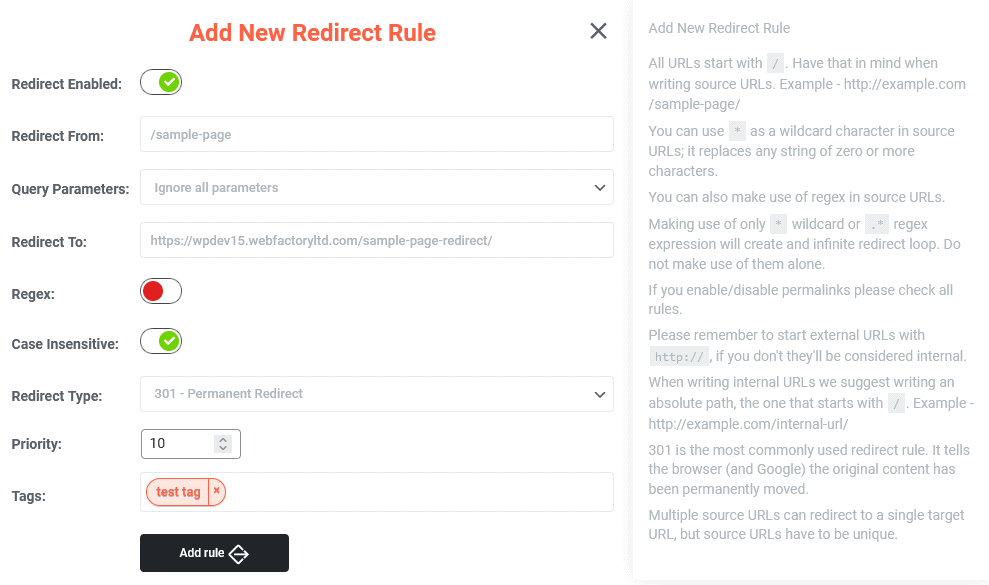 W naszym przykładzie zdecydowaliśmy się przekierować oryginalną przykładową stronę na nową przykładową stronę; podobnie jak tworzenie ręcznych przekierowań, dwie główne rzeczy to oryginalna lokalizacja i nowa lokalizacja. Podobnie jak to, co mieliśmy tam, rzeczywisty adres URL wymaga tylko strony, podczas gdy adres URL przekierowania potrzebuje do działania całego wiersza.
W naszym przykładzie zdecydowaliśmy się przekierować oryginalną przykładową stronę na nową przykładową stronę; podobnie jak tworzenie ręcznych przekierowań, dwie główne rzeczy to oryginalna lokalizacja i nowa lokalizacja. Podobnie jak to, co mieliśmy tam, rzeczywisty adres URL wymaga tylko strony, podczas gdy adres URL przekierowania potrzebuje do działania całego wiersza.
Ponadto parametry powinny być generalnie ignorowane, podobnie jak priorytet reguły. Oba są zbędne w procesie tworzenia „zwykłych” przekierowań. Chociaż przekierowania 301 (stałe) są tutaj główną funkcją, możesz również użyć innych typów przekierowań w zależności od Twojej sytuacji i potrzeb.
Wreszcie, jeśli korzystasz z wielu przekierowań w swojej witrynie, rozsądnie byłoby dodać do nich tagi, aby ułatwić sortowanie i obsługę – te rzeczy mają tendencję do gromadzenia się, zanim się zorientujesz.
Dzienniki
Inną rzeczą, oprócz automatycznych przekierowań, których nie uzyskuje się poprzez ręczne dodawanie reguł, są logi analityczne. Możesz zagłębić się odpowiednio w przekierowania i 404 dzienniki. Oba wykresy zapewniają wgląd w to, jakie przekierowania zostały użyte, ile razy, lokalizacje IP, urządzenia, rodzaje ruchu itp.
 Ponadto oba dzienniki będą pomocne przy próbie uzyskania dodatkowych informacji dotyczących adresów URL i przekierowań. Na przykład, jeśli próbujesz wyróżnić złośliwy adres IP, chcąc dostosować witrynę do przeciętnego użytkownika, np. zmienić konfigurację wyświetlania na mniejsze ekrany (ponieważ dane pokazują, że 2/3 użytkowników korzysta z urządzeń mobilnych); lub zastanawiasz się nad dodaniem nowego języka – to będą Twoje wskazówki.
Ponadto oba dzienniki będą pomocne przy próbie uzyskania dodatkowych informacji dotyczących adresów URL i przekierowań. Na przykład, jeśli próbujesz wyróżnić złośliwy adres IP, chcąc dostosować witrynę do przeciętnego użytkownika, np. zmienić konfigurację wyświetlania na mniejsze ekrany (ponieważ dane pokazują, że 2/3 użytkowników korzysta z urządzeń mobilnych); lub zastanawiasz się nad dodaniem nowego języka – to będą Twoje wskazówki.
Dzięki dziennikom 404 możesz nawet dostosować reguły przekierowań bezpośrednio z tabeli bez konieczności wracania do zakładki i uruchamiania okna reguł. To dostosowanie przyspiesza pracę i minimalizuje potencjalne zapominanie o zmianie reguł po opuszczeniu dziennika.
Streszczenie
Głównym powodem, dla którego używasz wtyczki zamiast kodu, jest brak wiedzy — istnieje tylko ograniczony procent ogólnych użytkowników, którzy mogą wykonać zadanie ręcznie.
Wtyczki takie jak WP 301 Redirects rozwiązują problem wiedzy, sprowadzając cały proces do wypełniania pustych pól i dodawania o wiele więcej dzięki zaawansowanym funkcjom i analizom, które stały się popularne nawet wśród bardziej doświadczonych użytkowników. Tutaj przedstawiliśmy Ci obydwa rozwiązania i pozostawiamy Tobie wybór.
